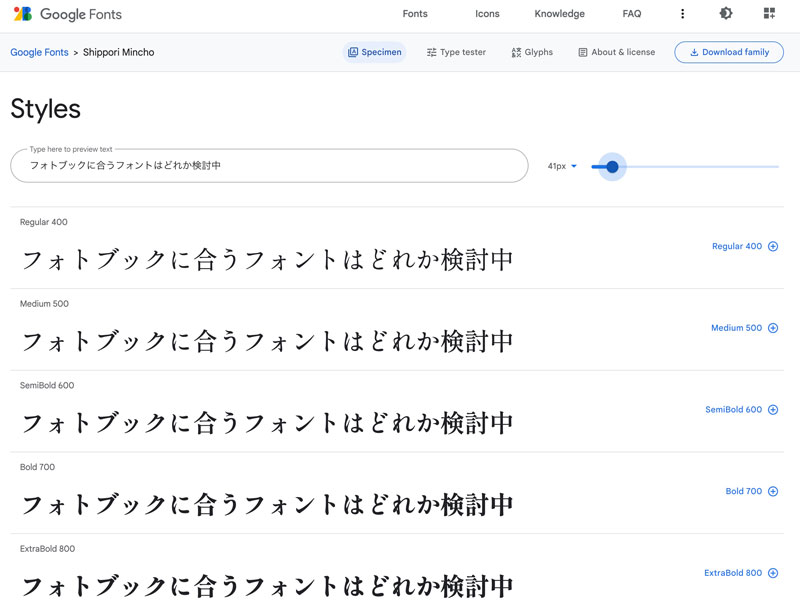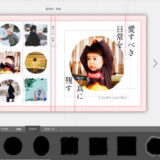目次
4月11日まで!PhotoJewel Sのレイフラット(合紙綴じ)タイプが
20%OFFになるクーポンが配布されています
※クーポン配布は終了しました。現在実施中のキャンペーン・クーポンはこちら


PhotoJewelS の公式サイトにて、合紙綴じ(合紙製本)の「ハードカバー レイフラット」が、20%OFFになるクーポンが配布されています。リピーターも使用できるクーポンです。
- 21cmスクエア ハードカバーレイフラット(ラスター)
7,128円〜→ 5,703円〜 - A4タテ ハードカバーレイフラット(ラスター)
8,778円〜→ 7,023円〜 - A4タテ ハードカバーレイフラット(ファインアート)
10,428円円〜 → 8,343円〜

DreamLabo5000 7色印刷は、写真屋さん(写真スタジオ)で作成するフォトブックと同等・またはそれに勝る、超高画質な印刷方式です。
卒園記念のように、長期保存しておきたい記念フォトブックには、特におすすめです。
卒園・卒業記念のフォトブックには
「桜」の写真を「後撮り」しておくと華やかなフォトブックになる

卒園・卒業の季節を感じさせる「桜」の写真が入ると、フォトブックがとても華やかに、明るくなります。
しかし、卒園・卒業式の時期には、まだ桜が咲いていない地域も多いです。
成長記念の手形を入れてみよう

卒園という「節目」のフォトブックには、成長記録の手形を入れるのもおすすめです。
フォトブックに手形を入れる場合は、フォトブックが仕上がってから手形を押します。
上掲のように、本文ページ内に手形を押すスペースを作っておくか、フォトブックの「見返し」を利用しても良いでしょう。
PhotoJewel S の場合、手形を押すのに最も適しているのは「ファインアート紙」になります。
画用紙に近い質感なので、インクが染み込みやすいです。
レイフラットタイプでのみ選択できる高級紙です。
ファインアート紙は価格が上がるので、次点ではラスター紙や半光沢紙でも良いでしょう。
「光沢紙」は手形を押すには向いていません。
本文ページ内に手形を押すスペースを作る場合
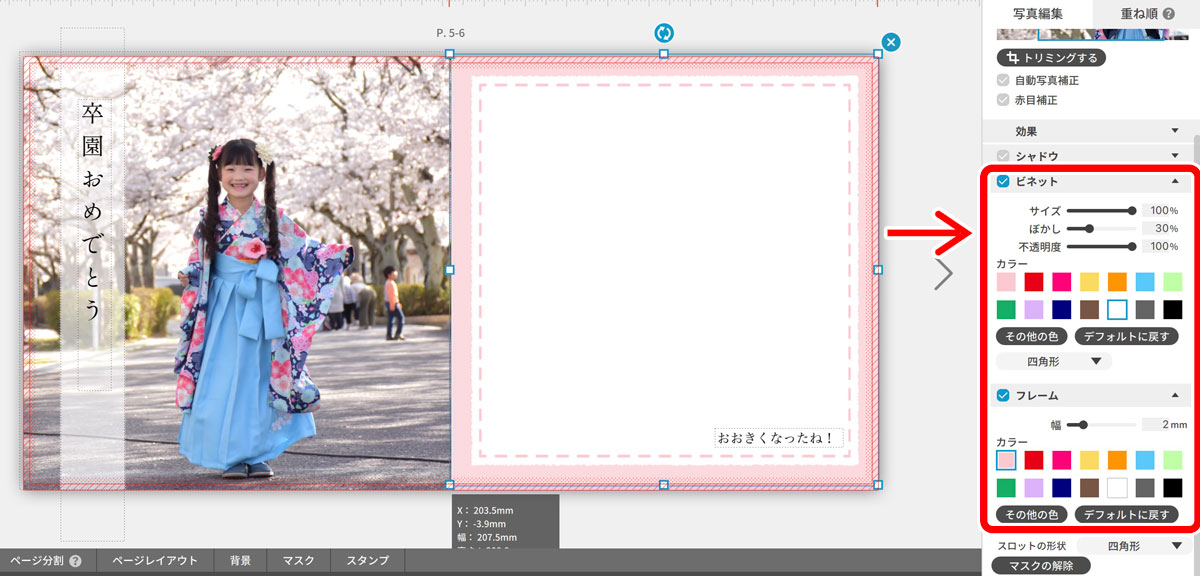
手形を押す用のページは、白紙にしておいても良いですが、PhotoJewel S 編集ソフトの「マスク」機能を使うと、上掲のような飾り枠を、好きな色で作成できます。
「マスク」機能の通常の使い方とは異なり、応用・裏技的な使い方になります。
- 適当な写真を置く
- 写真に「ビネット」を、サイズ100%・ぼかし100%・不透明度100%で適用する
- ビネットのカラーは「白(または薄い色)」を選ぶ
- 「フレーム」で好みのカラーを適用する(これが枠のカラーになる)
「フレーム」で適用したカラーが、飾り枠の周囲のカラーになります。
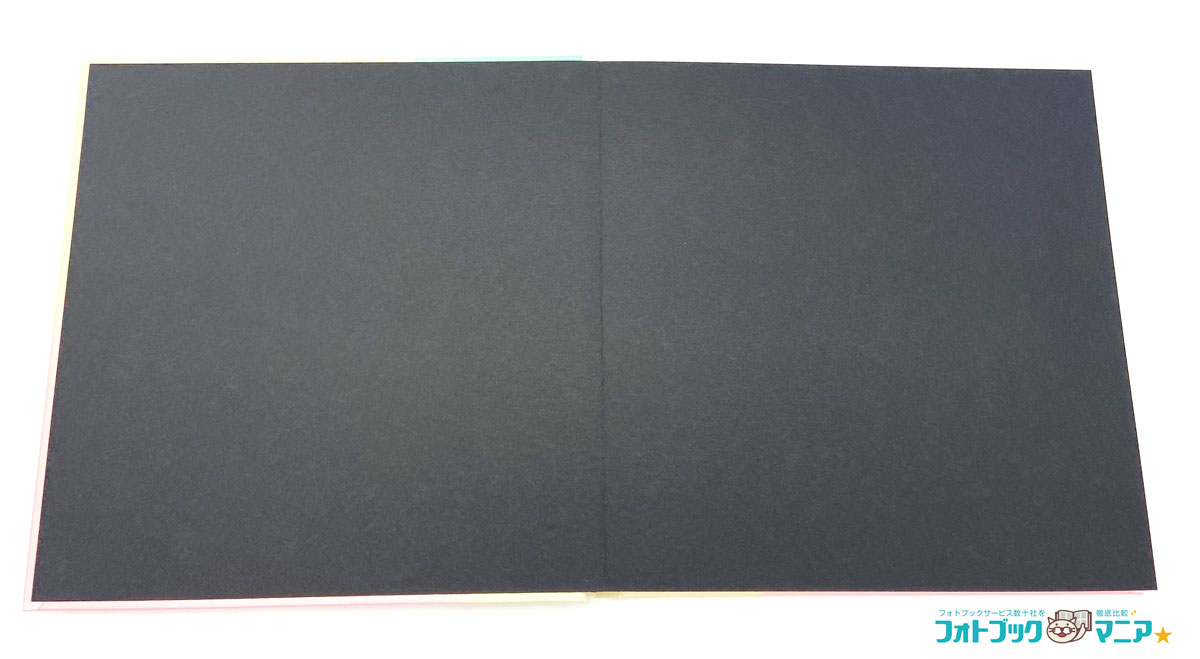 |
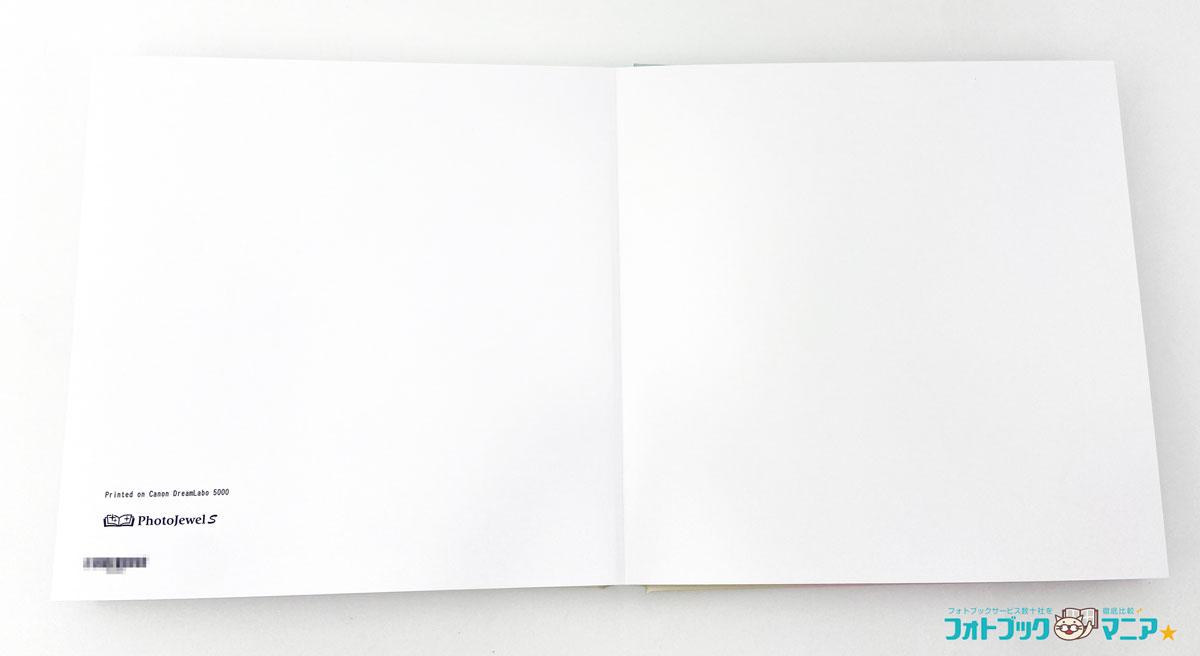 |
| PhotoJewel S の 表紙の裏と裏表紙の裏の見返し (黒で画用紙風の質感) |
表表紙・裏表紙ともに 見返しの次は白紙になっている |
「見返し」は、本の中身と表紙をつなぎ合わせている、2ページ大の紙です。
本文と表紙をつなぐ役割りを担っています。
PhotoJewel S の場合は、以下のように黒い見返し用紙が付いています。
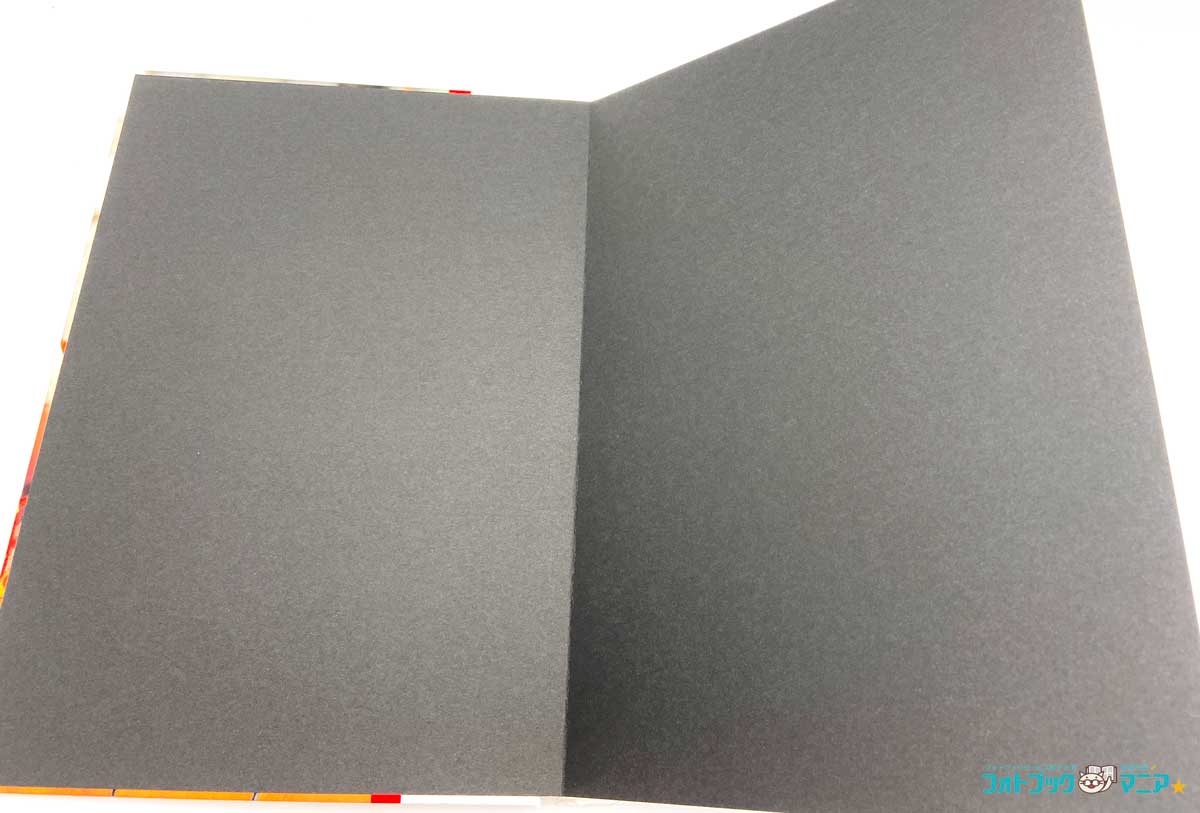
本文ページには全て写真を印刷したい場合、見返しに手形を押すのも良いでしょう。(赤の手形では目立ちにくいですが、インクは染み込みやすいです)
また、裏表紙・表表紙ともに、見返しの次のページは「白紙」になっていますので、ここに手形を押すこともできます。
まだ見てなかったらみてね!
フォトブックを15年以上作り続けているフォトブックマニアが、
実際の仕上がりを徹底比較した結果はこちら↓
\ 当サイト限定 割引クーポン配布中! /
PhotoJewel S で作る!「卒園・卒業おめでとう」記念のフォトブックデザイン・レイアウト例
「PhotoJewel S」のパソコン版編集ソフトを使い、「卒園おめでとう記念のフォトブック」で使えるレイアウト・デザインを考えてみました。写真はすべて素材集からチョイスしています。製本は「ハードカバー・レイフラット(合紙綴じ)」で作成しています。
PhotoJewel Sのフォトブック編集ソフトはこちらから無料ダウンロードできます。
デザイン・レイアウト例(1)表紙・裏表紙

卒園記念のフォトブックの表紙イメージです。
上掲のように、卒園写真と一緒に、ランドセルを背負った写真を添えるのも良いと思います。

表紙は特に、「桜」が入っている写真を使うときれいで映えるので、ぜひ桜と一緒の写真を別撮り(後撮り)しておきましょう。
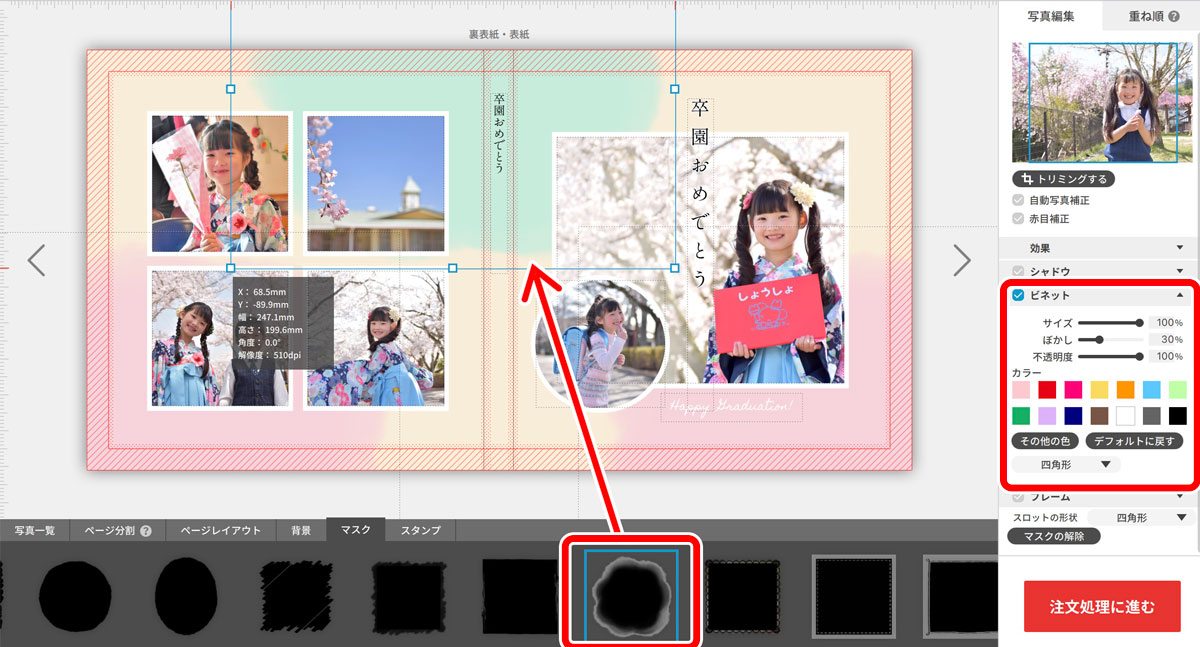
ふんわりしたグラデーションの背景カラーは、上掲のように「マスク」+「ビネット」で作った素材をレイアウトして作っています。
- 適当な写真を置く
- 下部メニューの「マスク」をクリックし、好みのマスクを選んでドラッグ&ドロップで写真に重ねる
- 写真に「ビネット」を、サイズ100%・ぼかし100%・不透明度100%で適用する
- 好みのカラーを選ぶ

裏表紙にはスクエアで4枚の写真をレイアウトしました。
「フレーム」の機能で3mmの白フチをつけています。

背表紙には「卒園おめでとう」のタイトルを入れました。
「卒園おめでとう 令和XX年 結衣」のように年号と子供の名前も入れると良いですね。

PhotoJewel S の「ハードカバー レイフラット」は、重厚感のある「合紙綴じ」製本です。とても美しい装丁ですね。
長期保存に相応しい丈夫なフォトブックが作れます。
デザイン・レイアウト例(2)本文ページ

左側にメインの写真を1枚大きくレイアウトし、右側に全身写真をレイアウトした例です。
PhotoJewel S の編集ソフトは、「縦書き」の文章もレイアウトできます。

超高画質のDreamLabo5000 7色印刷なので、子供の輝く表情・その瞬間を、そのまま残すことができます。

上掲のフォントは、Google fontsで「しっぽり明朝」をダウンロードして使用しました。(無料)
読みやすく使い勝手の良いフォントです。
PhotoJewel S の編集ソフトは、パソコンにインストールされている全てのフォントが使用できます。
文字数の制限は無いと思います。(1ページすべて文字で埋めるような長文のレイアウトも可能です。)
デザイン・レイアウト例(3)本文ページ

本文ページ内に手形を押すスペースを作る場合で解説した方法で作成した見開きページデザインです。
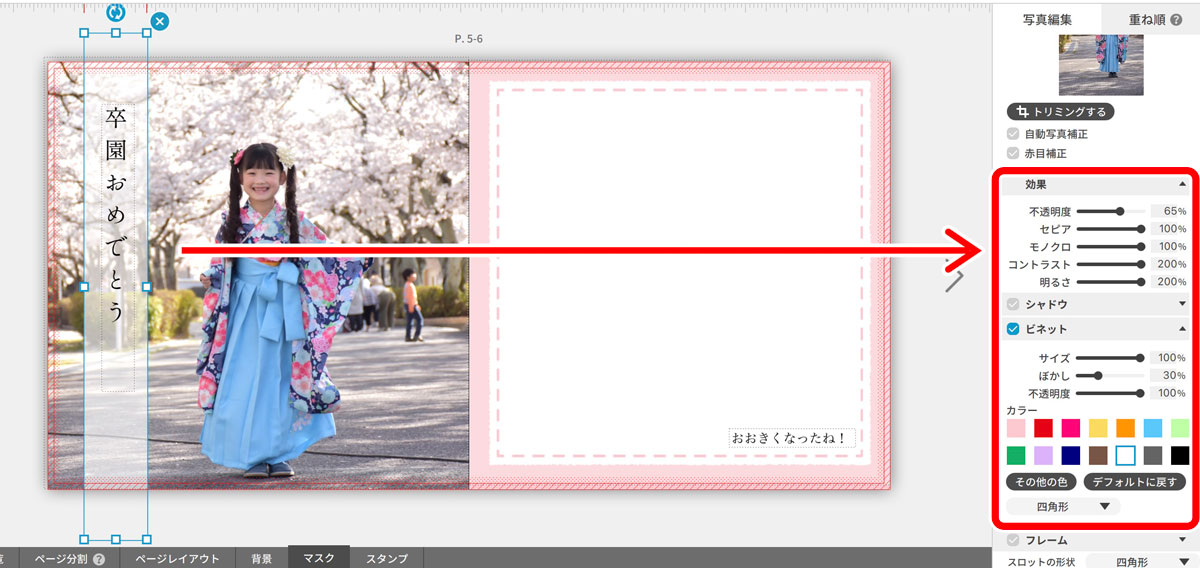
- 適当な写真を置く
- 写真に「ビネット」を、サイズ100%・ぼかし100%・不透明度100%で適用する
- 好みのカラーを選ぶ(上掲では白)
- 「効果」で不透明度を下げる(上掲では65%)

写真の上に文字をのせてレイアウトしたい時の参考にして下さい。
デザイン・レイアウト例(4)本文ページ

左ページには写真を4枚、少し角度をつけて動きを出して並べ、右ページは本文ページ内に手形を押すスペースを作る場合で解説したのと同じ方法で、「マスク」を使って「よせがき」用フレームを作ってみました。
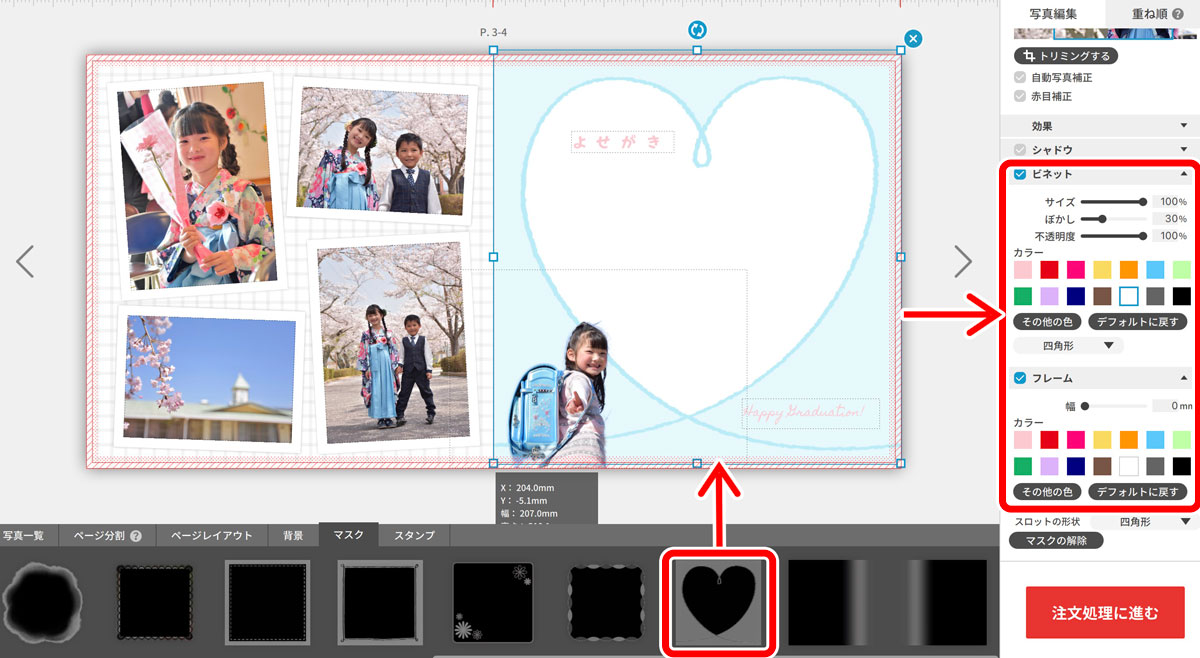
上掲のハートマークのマスクを使用しています。
「フレーム」のカラーを変えることで、水色の部分に好きなカラーを適用できます。

小学校が離れてしまうお友達に、フォトブックが仕上がってからひとことメッセージを入れてもらうと、良い思い出になるでしょう。
仕上がったフォトブックに手書きで書き込みを入れるとき、フォトブックの用紙は、水性のペンではインクを弾いてしまう場合があるので、油性ペンを使うのがおすすめです。
「ファインアート紙」の場合は水性ペンでも鉛筆でも問題ありません。
右ページ左端に、人物の背景を切り抜いてレイアウトしました。
写真の切り抜きができるサイトを使えば、一瞬で簡単に切り抜くことができます。
また、iOS16搭載のiPhoneなら、以下の手順で画像の切り抜きができます。
- iPhoneの「写真」アプリをタップ
- 被写体をタップ(長押し)
- 「共有」をタップ
- 「画像を保存」をタップ
切り抜きされた画像は、一般に「PNG」形式で保存されますが、PhotoJewel Sの編集ソフトはPNG形式に対応しています。

背景模様は、「背景」タブの「パターン」で「チェック」を選択しています。背景カラーを白にするとノートのような雰囲気になります。
デザイン・レイアウト例(5)本文ページ

右ページには大きくメインの写真をレイアウトし、写真の右下の余白に「そつえんおめでとう」の文字をのせました。

写真に明度差の無い広めの余白がある時に、文字をのせるレイアウトを試してみて下さい。
文字が綺麗にはまると、写真を引き立て、かっこよく印象的なページになります。

左側には、全身写真と、アップの写真、コメント文章を、変化をつけてレイアウトしました。
DreamLabo5000 7色印刷は、小さい文字でも鮮明に印刷されます。
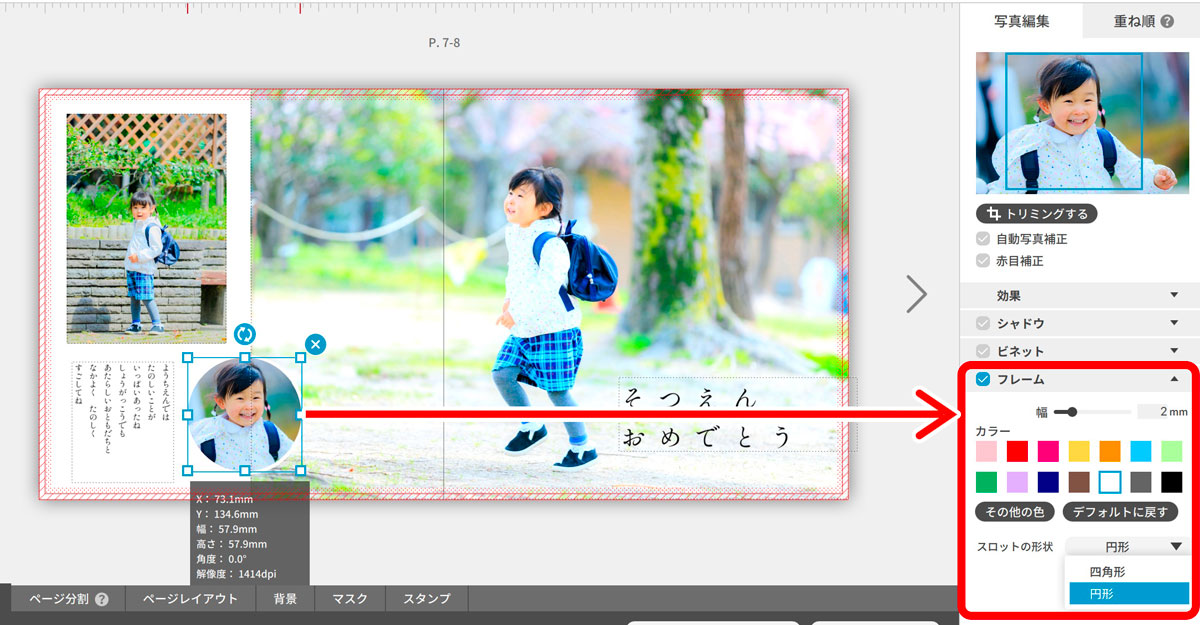
写真をクリックして右メニュー下部の「スロットの形状」を「円形」にすると円形のトリミングができます。
フレームを2mmに設定し、白フチをつけています。
デザイン・レイアウト例(6)本文ページ
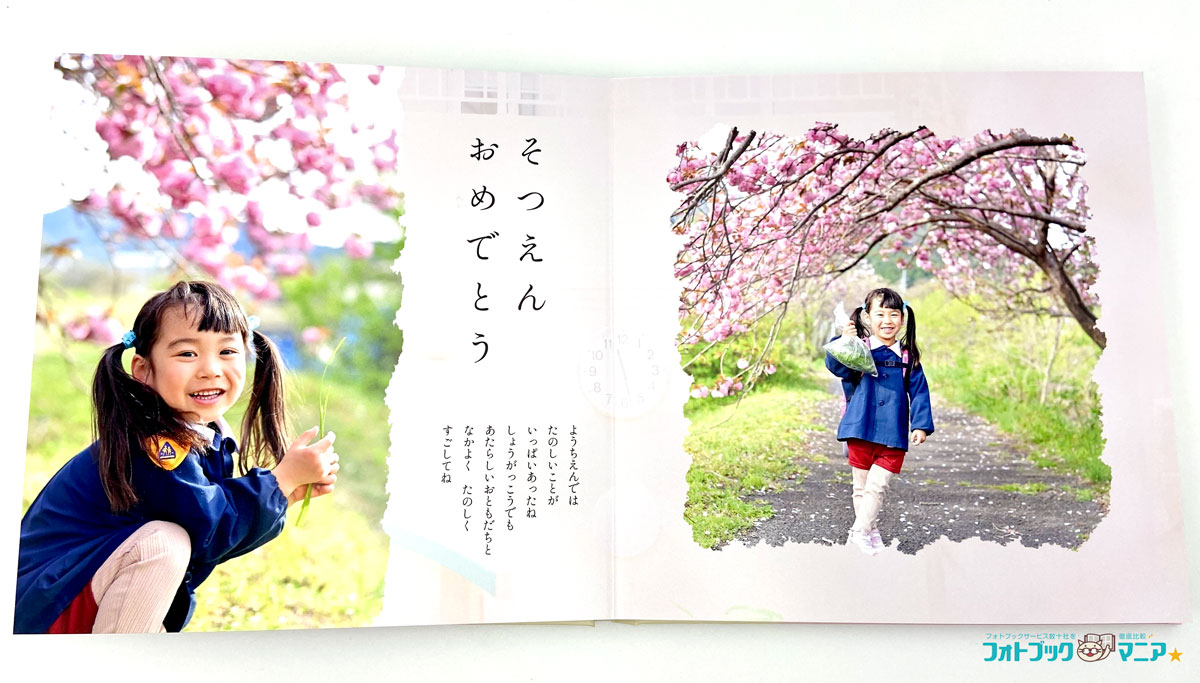
「マスク」の機能を使った写真を大きくレイアウトし、ポスターのように目を惹く見開きになりました。
背景色は、写真の「桜」に合わせて薄いピンクにしました。
背景色に迷ったときは写真のカラーを使ってみると、統一感が出やすいです。

背景は、「背景」タブの「背景に画像を使用する」にチェックを入れ、幼稚園の園舎の写真を不透明度「12%」に設定しています。

ピンクの桜の写真がとてもきれいに発色しています。
デザイン・レイアウト例(7)本文ページ

左側に大きく一枚レイアウト(マスクを適用)、右側には中央を超えて4枚レイアウトしています。
レイフラット(合紙綴じ)なので、このように中央を跨いで写真をレイアウトできますが、子供の「顔」は、なるべく中央ラインを跨がないようにトリミングを調整した方が良いです。

子供の写真だけでなく、卒園証書などの「物」の写真を一緒にレイアウトすると、雰囲気が伝わりメリハリもある1冊になります。

細部まで鮮明に描写されています。
デザイン・レイアウト例(8)本文ページ

左側に大きく写真を1枚レイアウトし、白い帯の上に文字を載せています。
菜の花畑の、鮮やかな黄色の発色が美しい見開きページになりました。

菜の花の見頃は3月上旬~下旬なので、卒園の時期には咲いている場合が多いでしょう。
ぜひ子供と一緒におでかけして撮影し、華やかなフォトブックを作ってみましょう。

白い帯の部分は、前述の白い半透明の帯を作成する方法と同じです。
写真の明度差のある部分に文字をのせると文字が見づらくなりますので、白い半透明の帯を作成する方法を試してみて下さい。
デザイン・レイアウト例(9)本文ページ

左右のページとも、アップの写真をメインにして、余白を設けたシンプルなレイアウトにしました。

お友達グループで写真を集めて卒園記念アルバムを作るのも良いですね。

安価な粉体トナーのレーザープリンタータイプのフォトブックの場合、顔色がくすんでしまう仕上がりになる場合もありますが、PhotoJewel S のDreamLabo5000 7色印刷のフォトブックは、滑らかなグラデーションで、健康的な顔色に発色しています。
デザイン・レイアウト例(10)本文ページ

左側にメインの写真を大きく写真をレイアウト、右側に2枚横長でレイアウトし、背景は子供らしいカラフルなイメージにしました。

背景模様は、「背景」タブの「パターン」で「チェック」を選択しています。
背景のレインボーカラー(虹)は、「スタンプ」タブに収録されている虹のスタンプを拡大してレイアウトしました。

写真の明度差の少ない部分なら、「白抜き文字」をシンプルにのせるだけでも印象的になります。
上掲のように、ぱっと晴れた青空にはのせやすいですね。
一眼レフやミラーレス一眼カメラを使えばより綺麗な思い出が残せます

PhotoJewel S の高画質フォトブックの長所を最も引き出してくれるのが、一眼レフやミラーレス一眼カメラで撮影した写真です。
スマートフォンの撮影でディティール(細部)がぼやけてしまう場合も、一眼レフやミラーレス一眼ではくっきり描写してくれます。拡大しても荒さが目立たないので、A4以上の大きいサイズのフォトブックの見開き全面に写真をレイアウトする場合も問題ありません。
まとめ

長期保存で残したい卒園記念のフォトブックは、合紙綴じで高画質なフォトブックがおすすめです。ご紹介した合紙綴じのレイアウト例を、自作フォトブック作りの参考にしていただければ幸いです。
合紙綴じのフォトブックは比較的高価ですが、クーポンを使えばお得に購入できます。
※クーポン配布は終了しました。現在実施中のキャンペーン・クーポンはこちら
クーポンは同一データなら1度の注文で99冊まで割引できますから、フォトブックを祖父母・親戚へプレゼント用に増刷する場合や、お友達同士で写真を集めてフォトブックを制作する場合にもおすすめです。